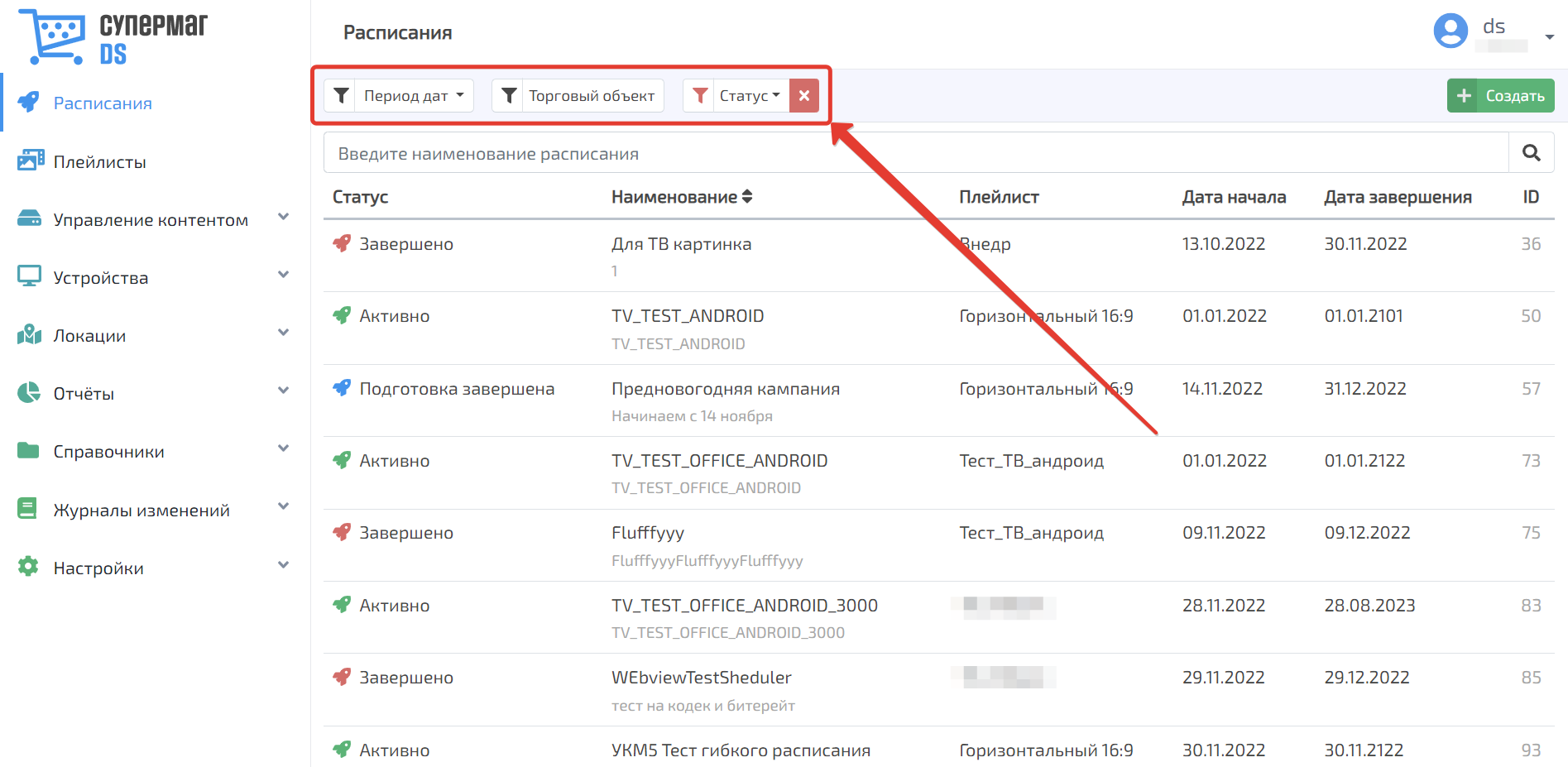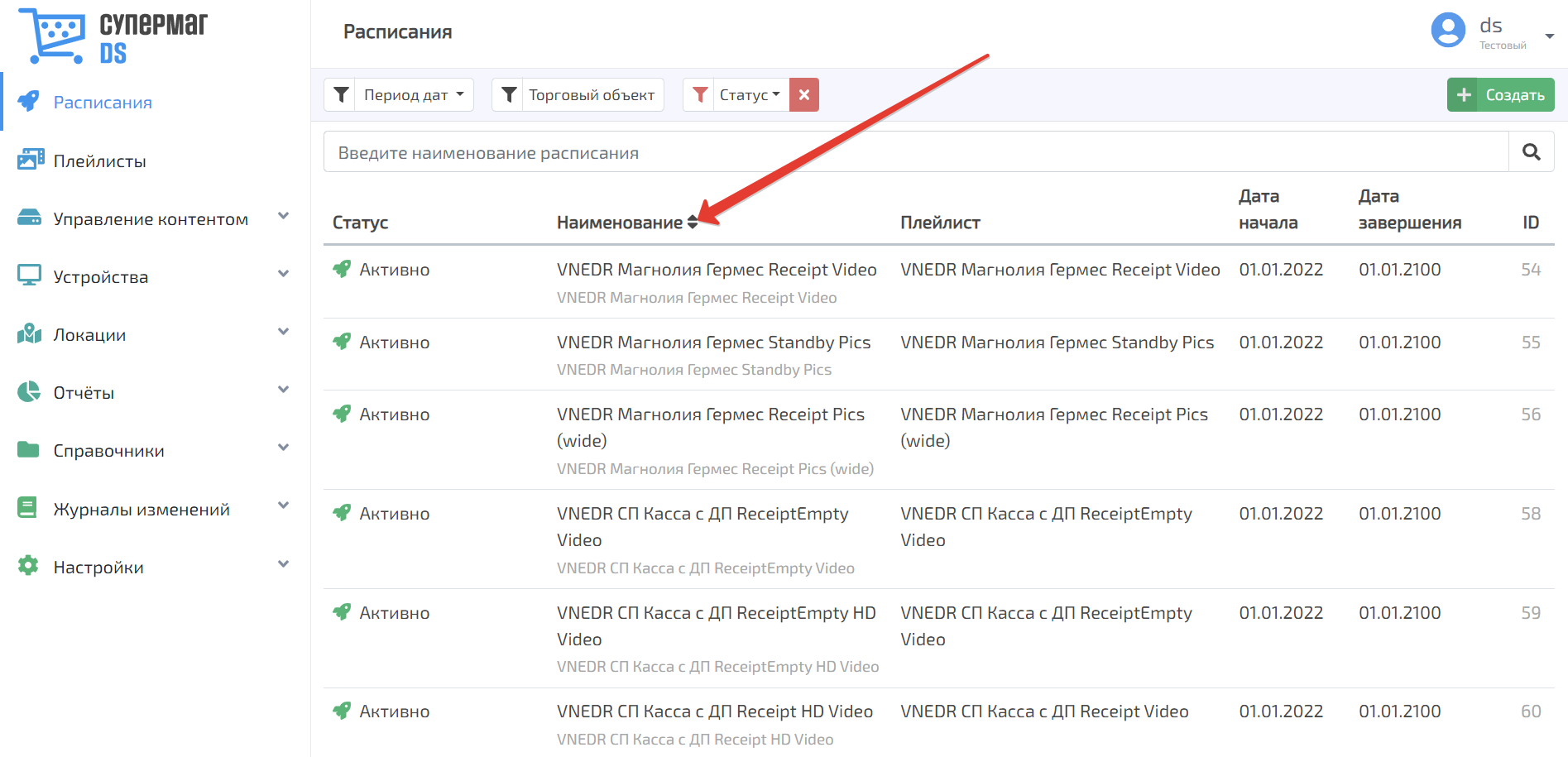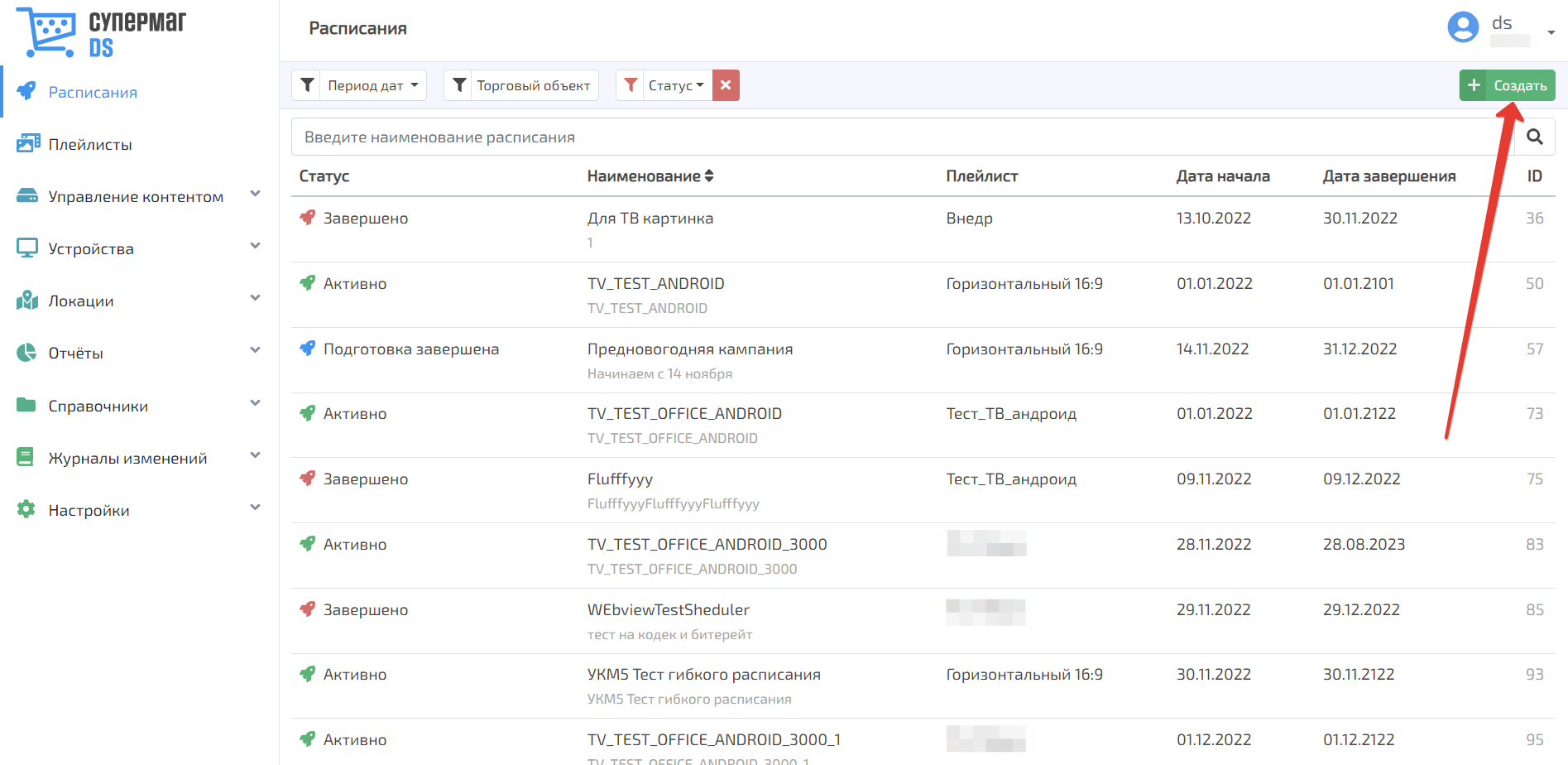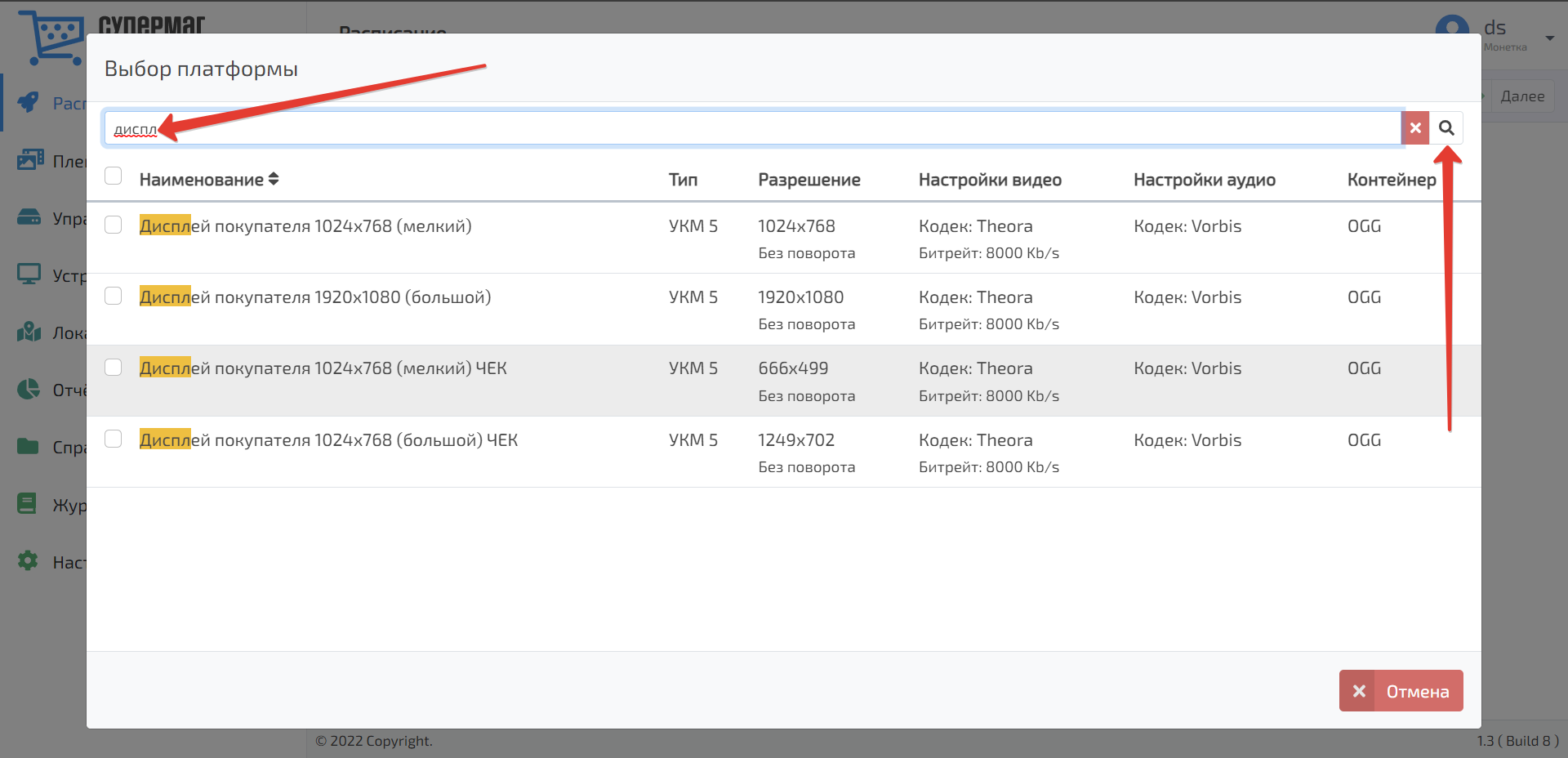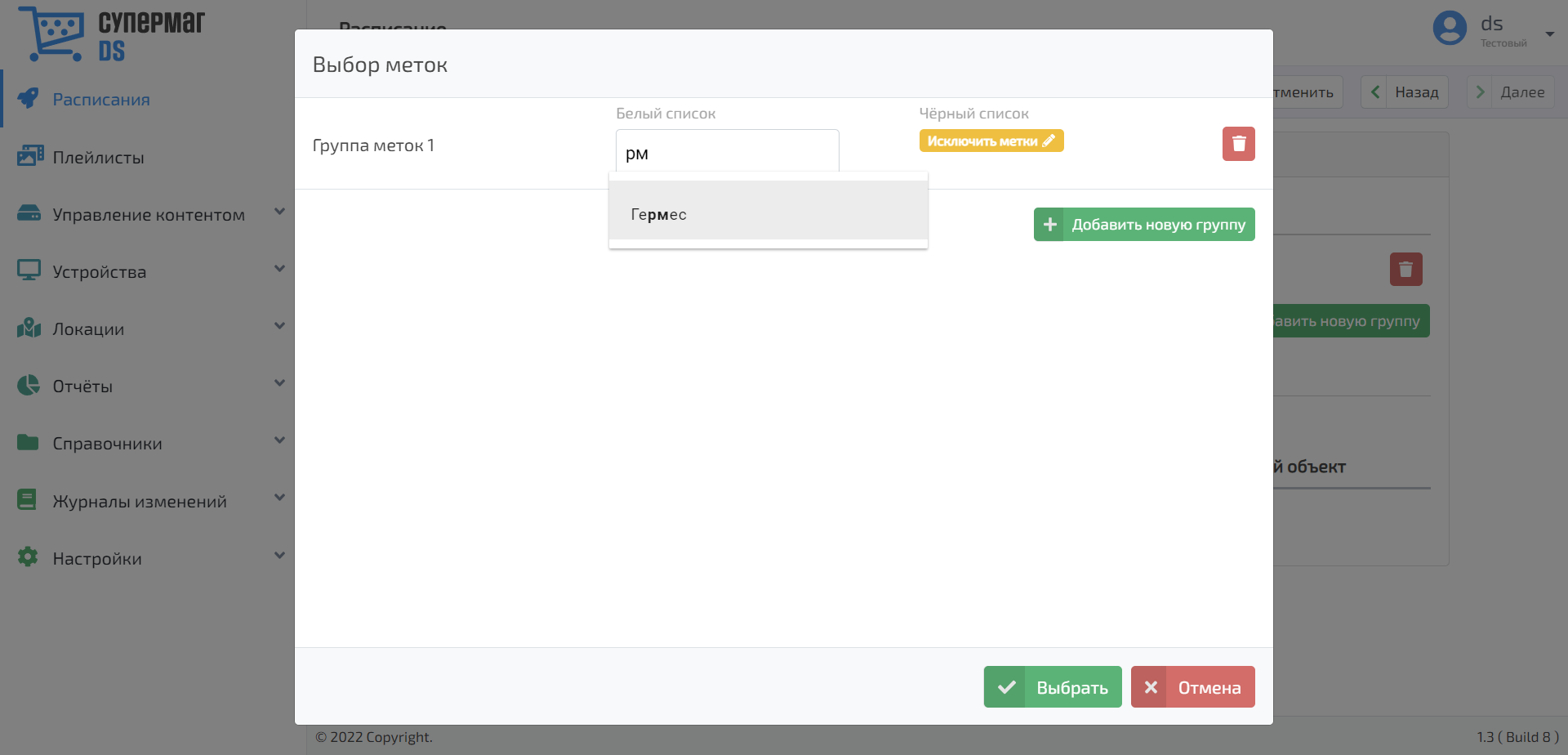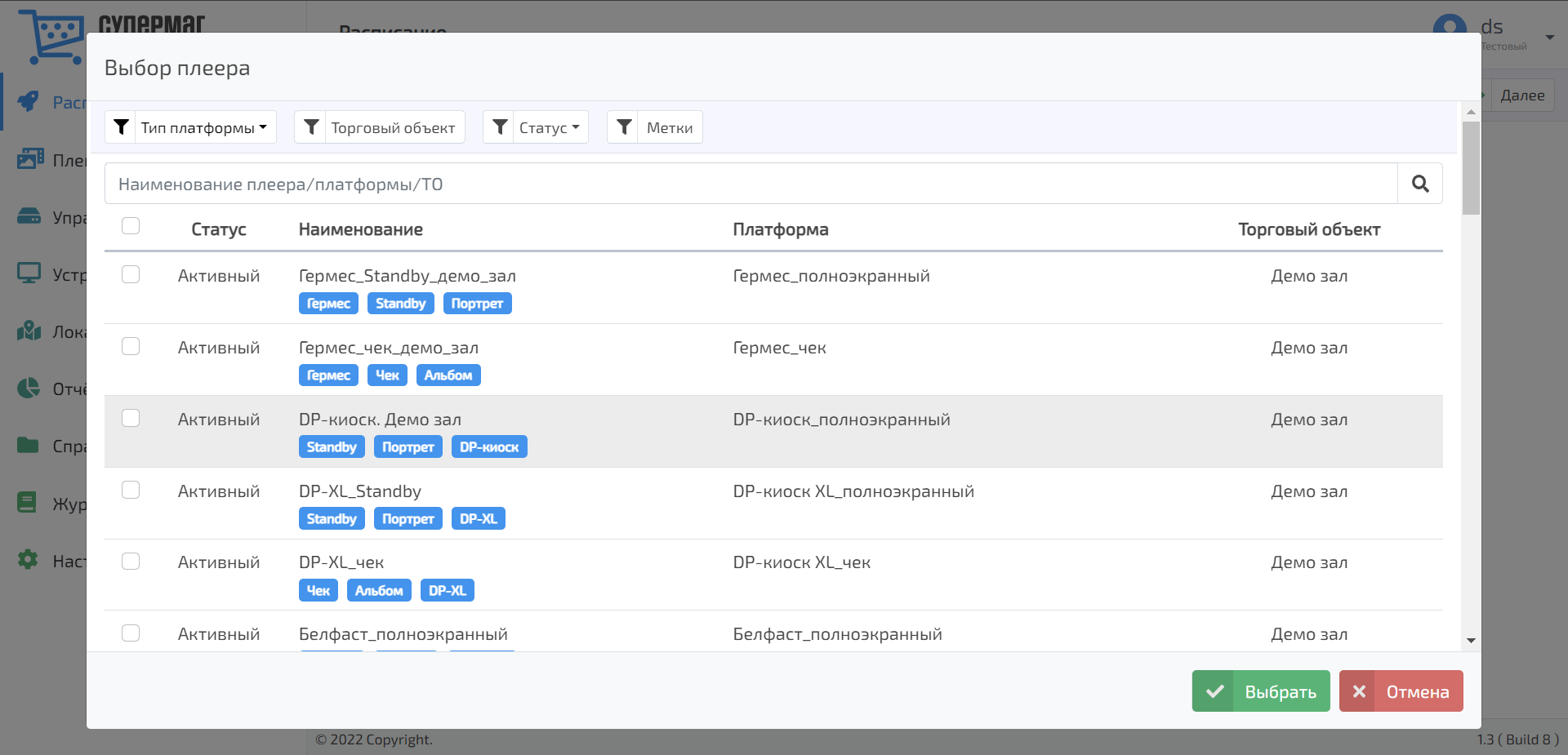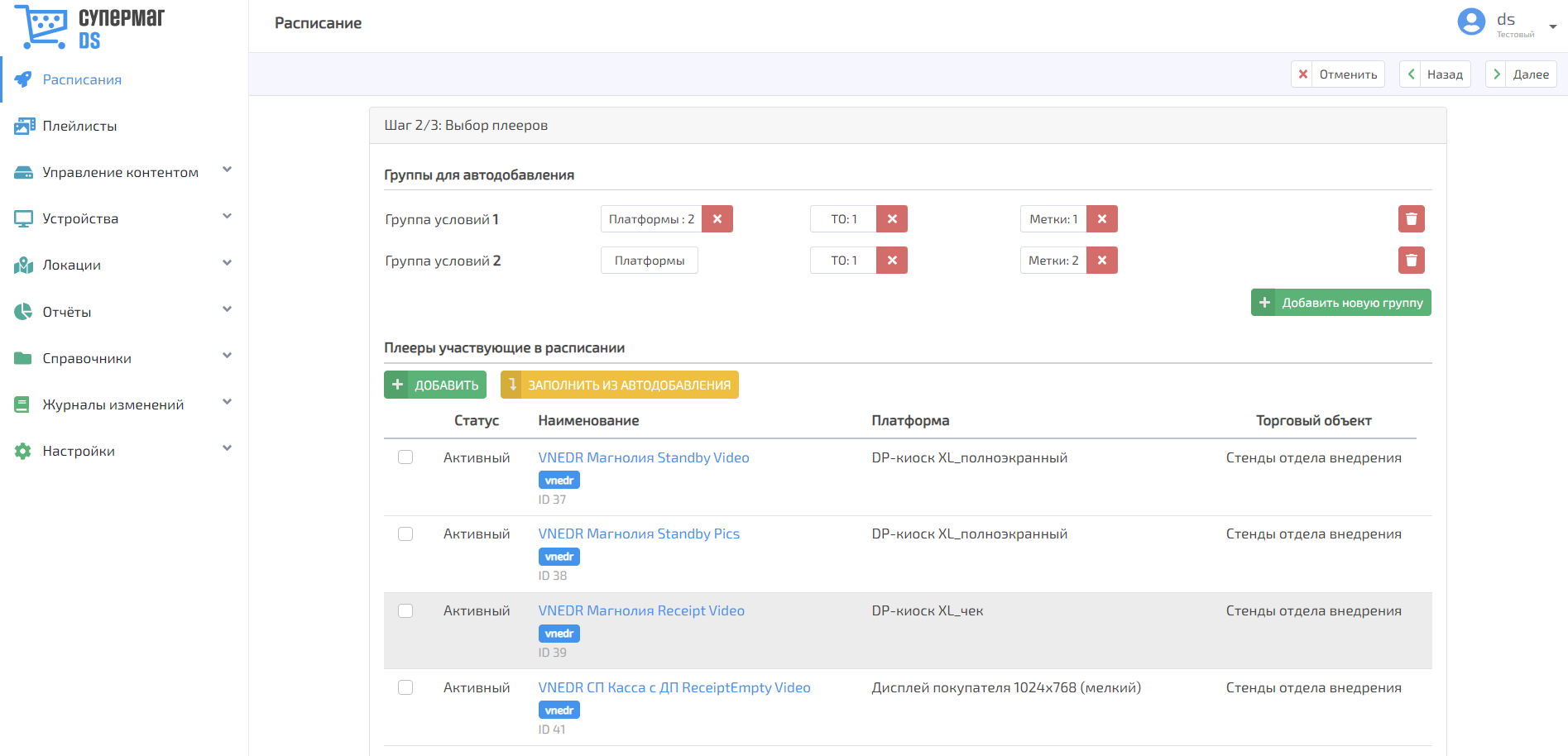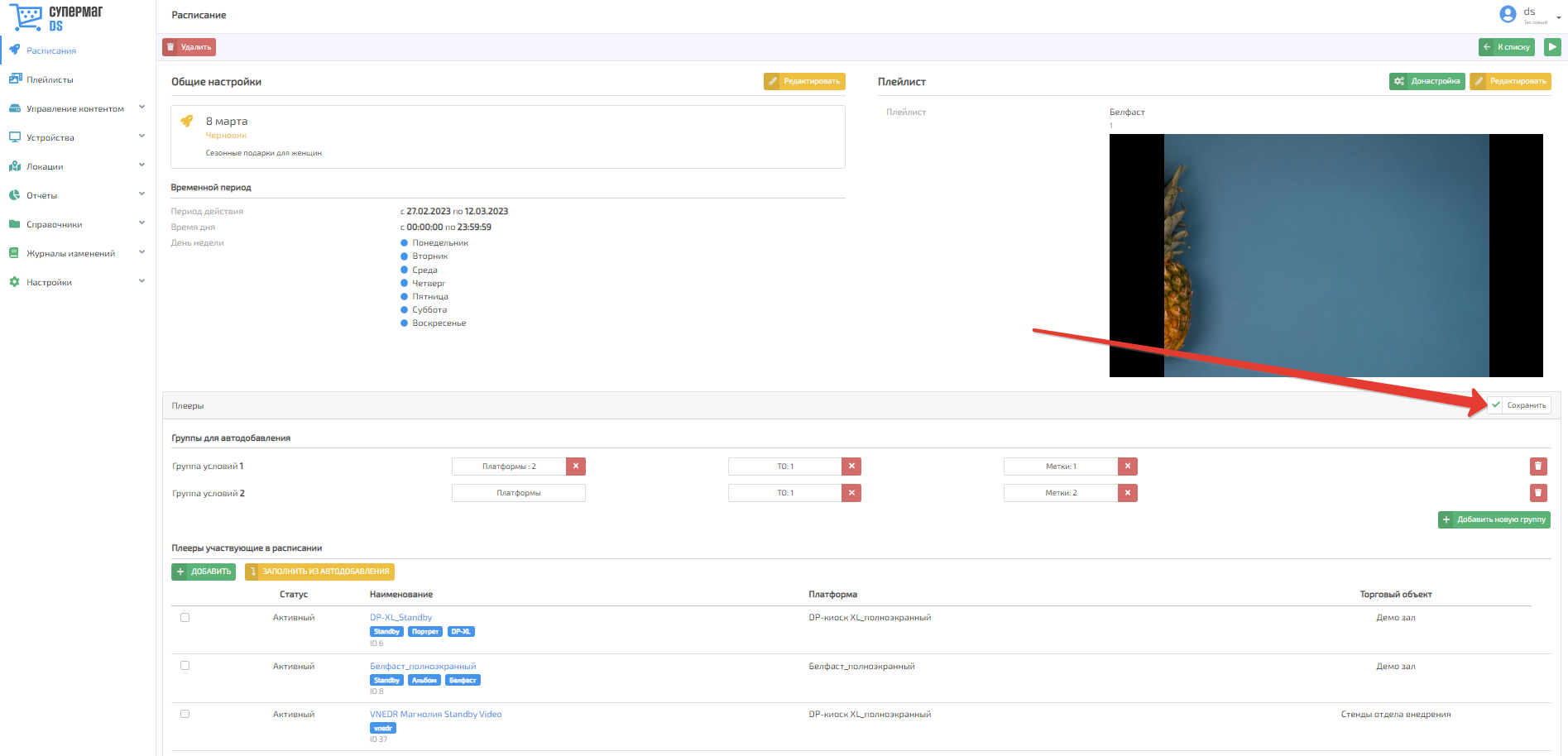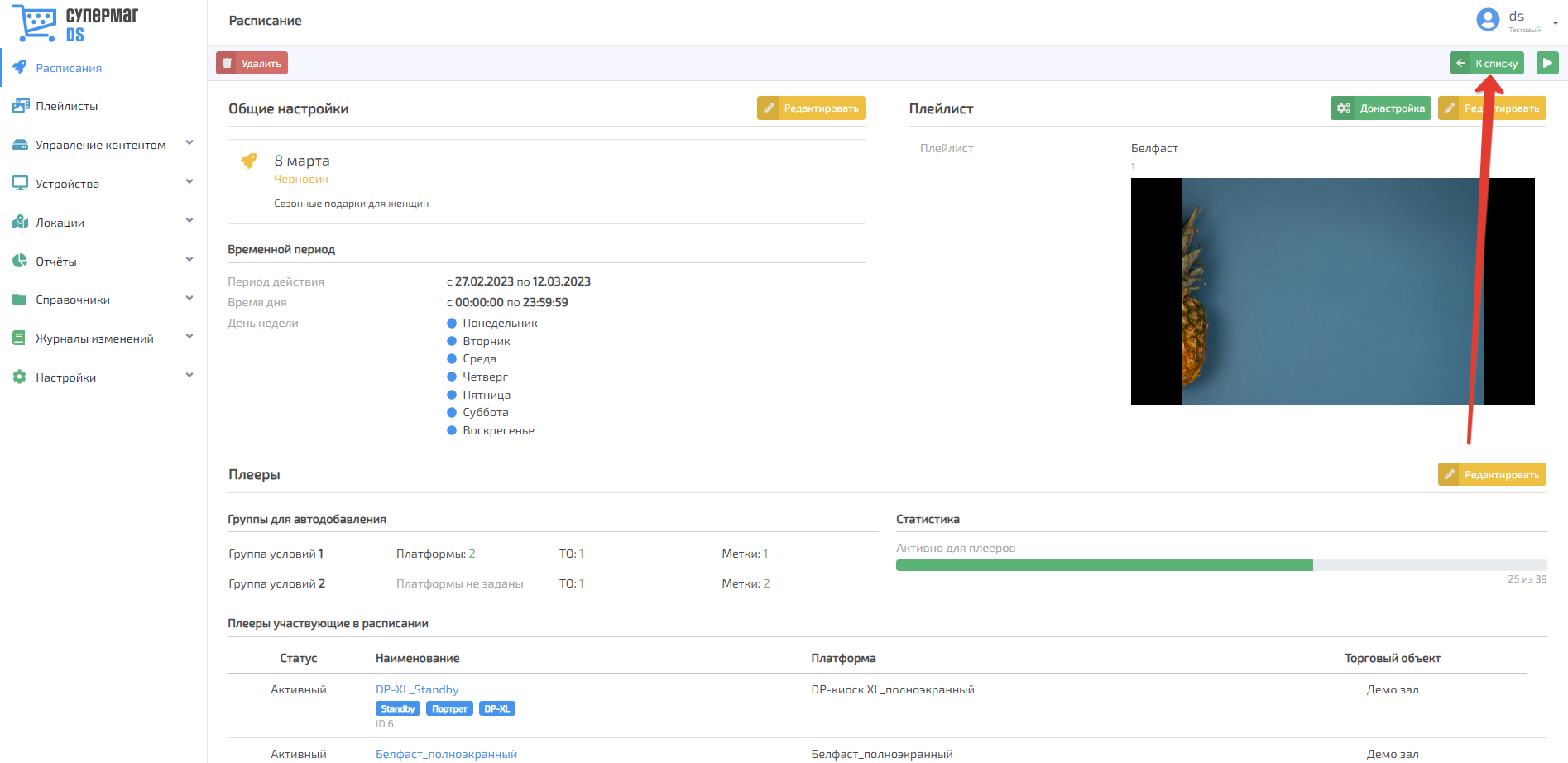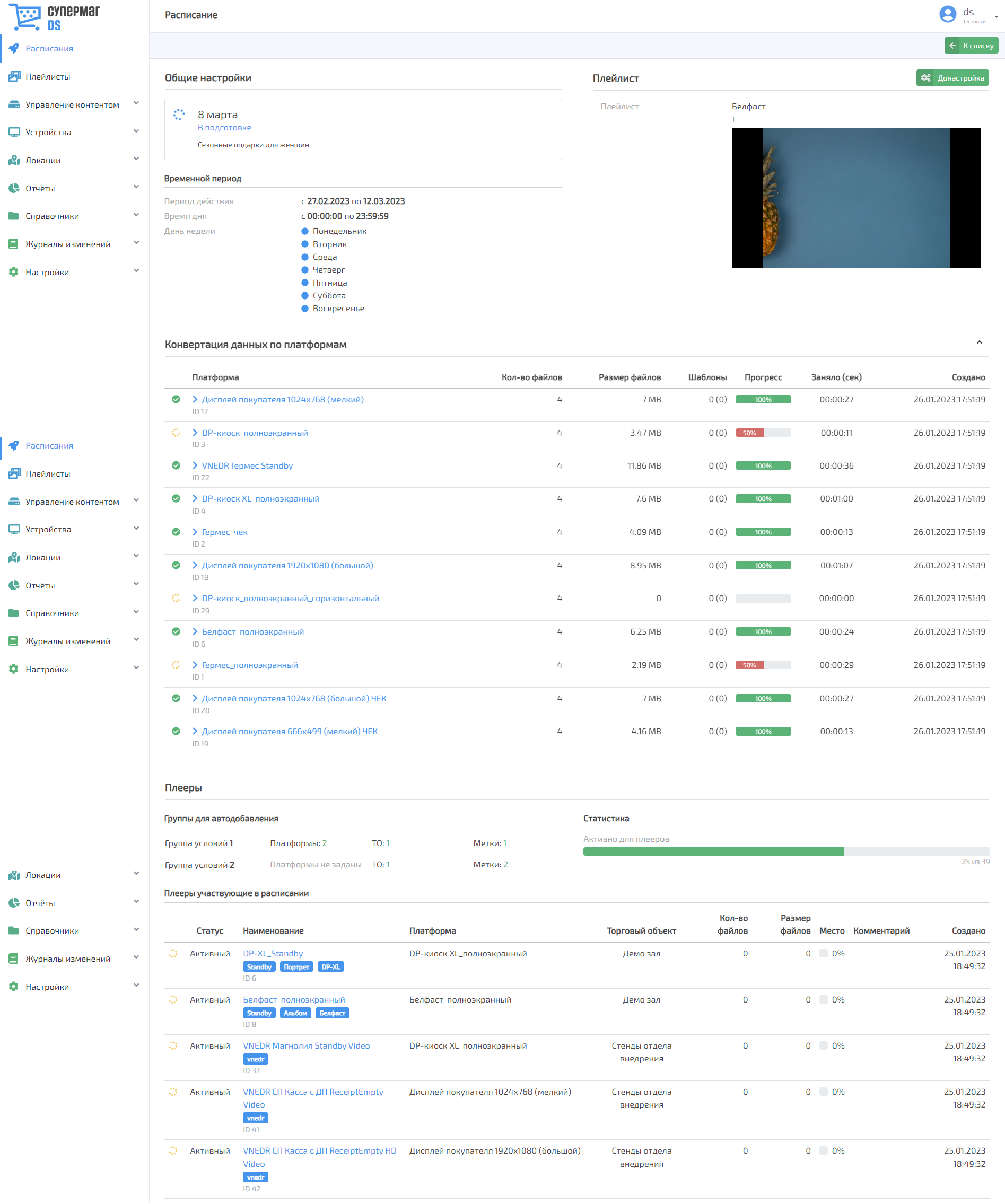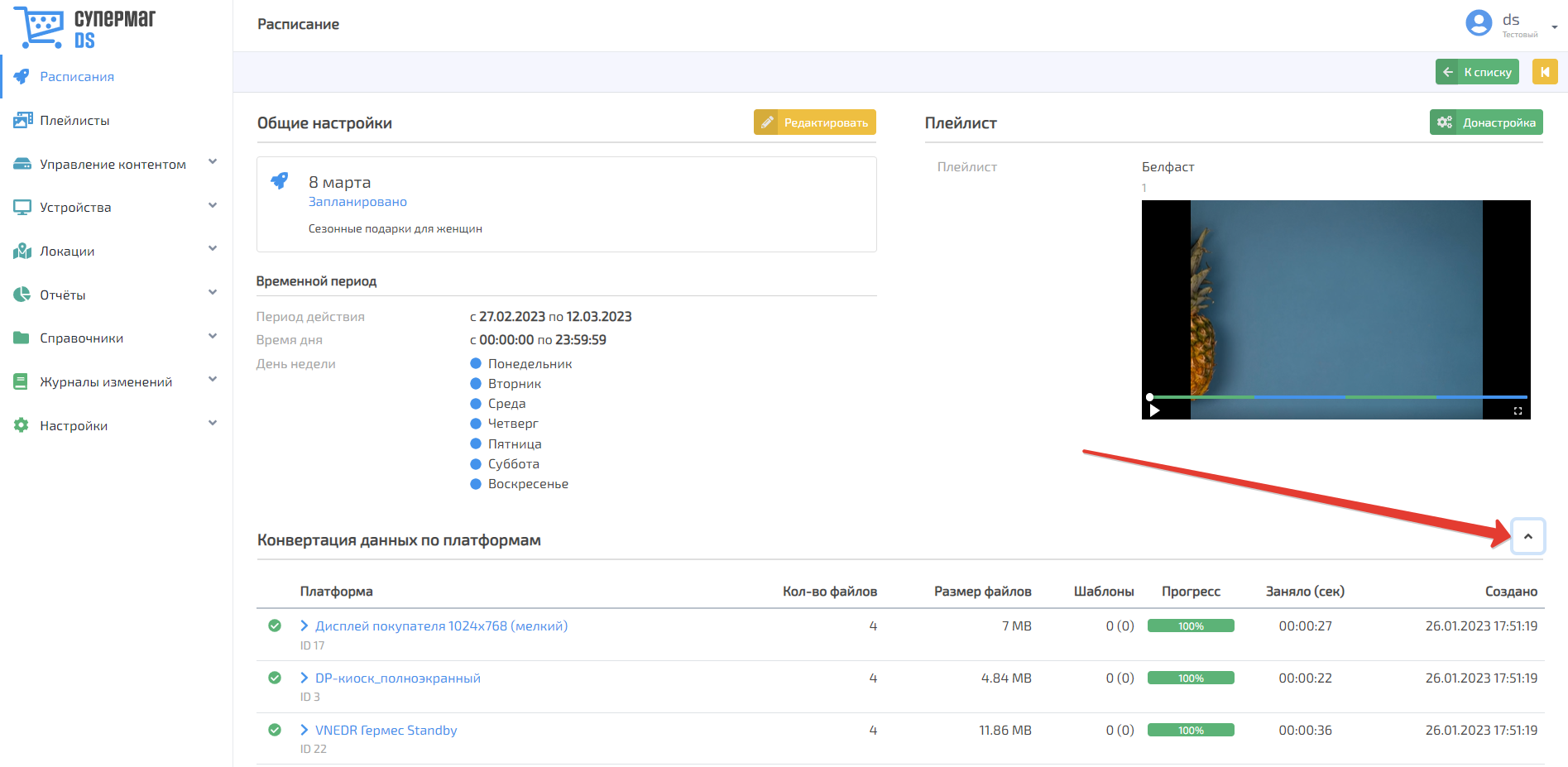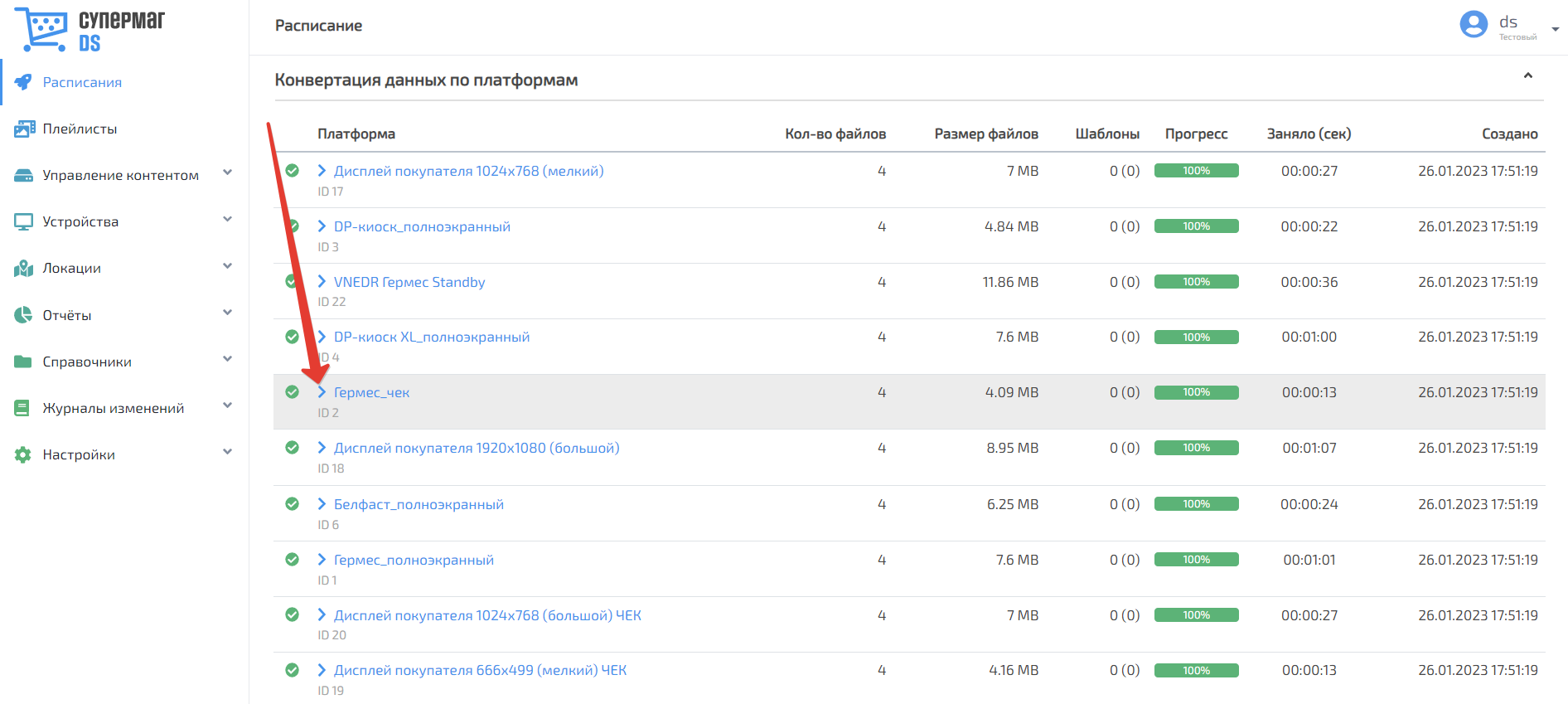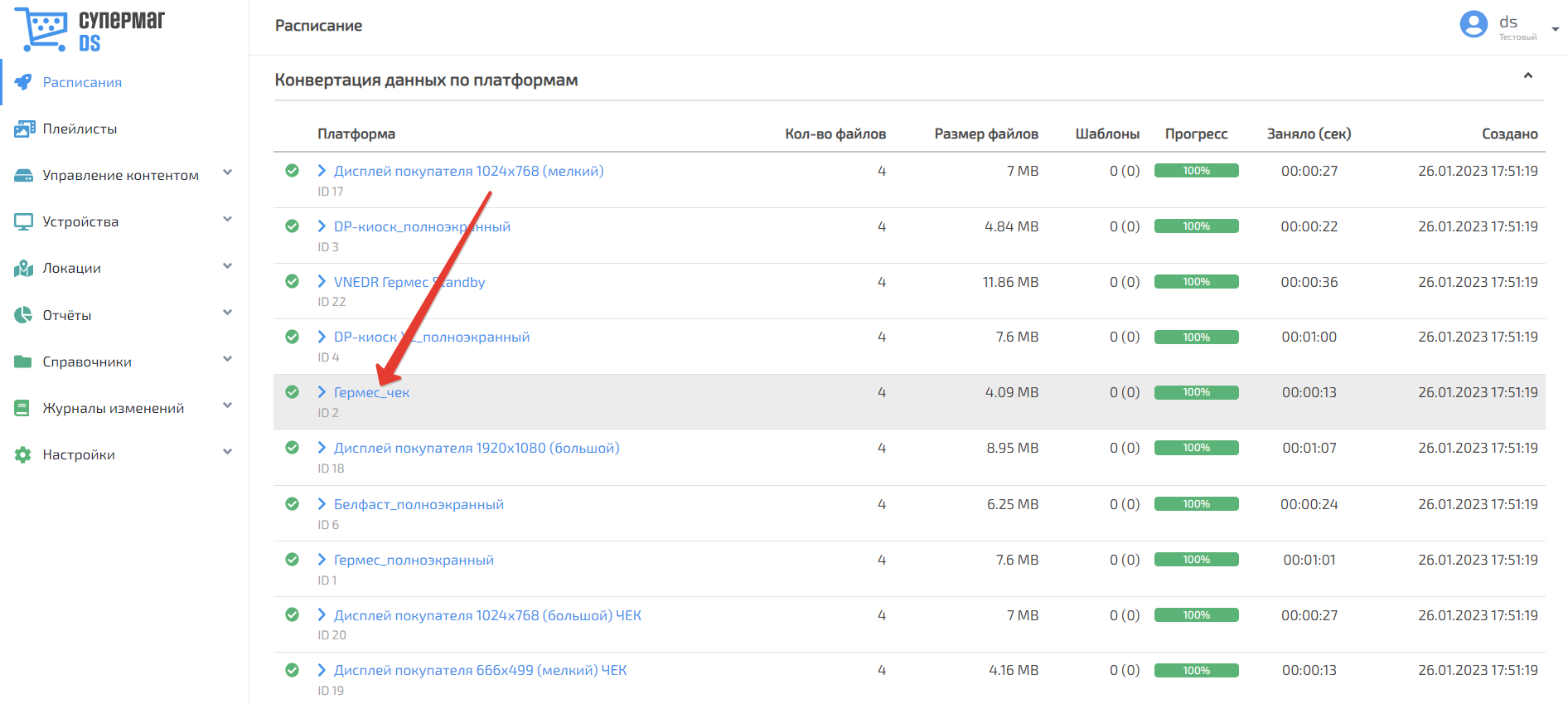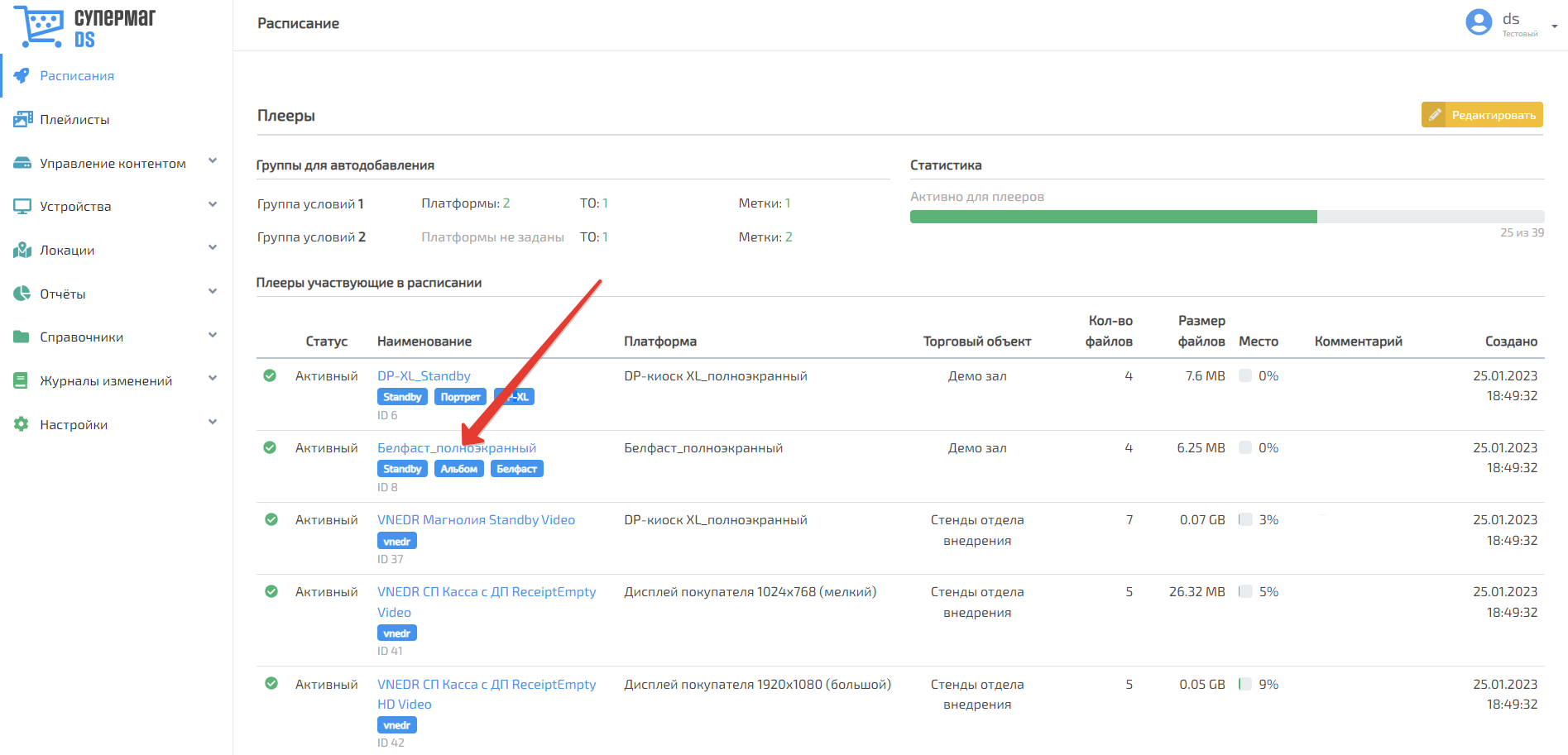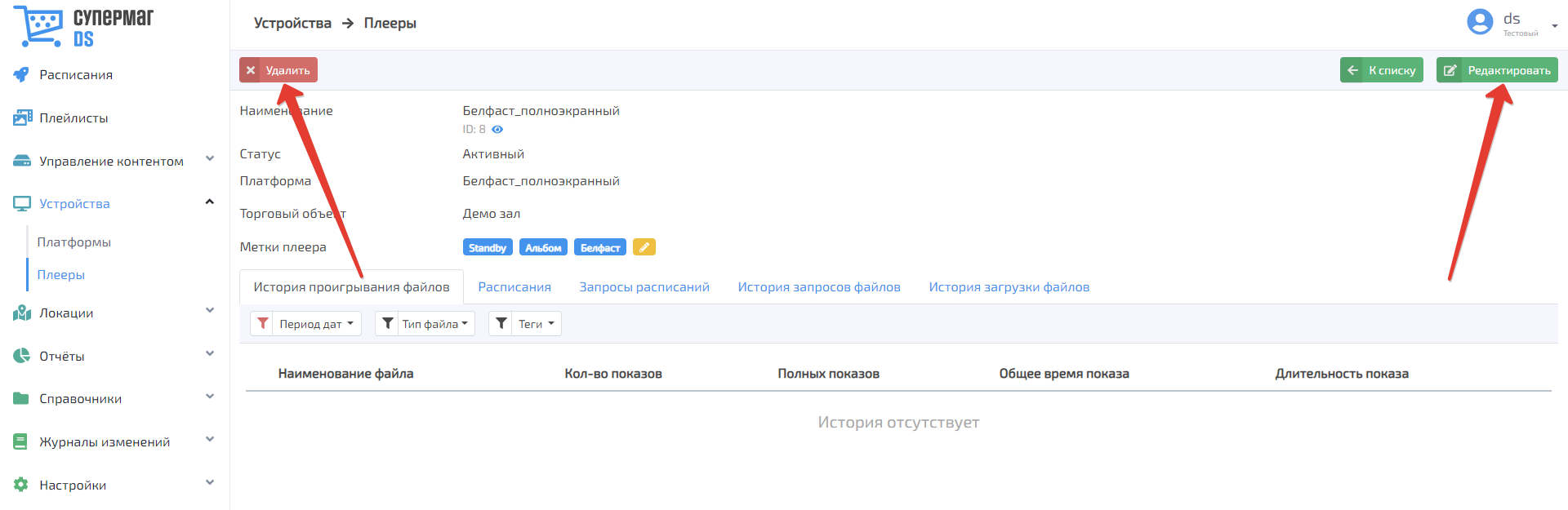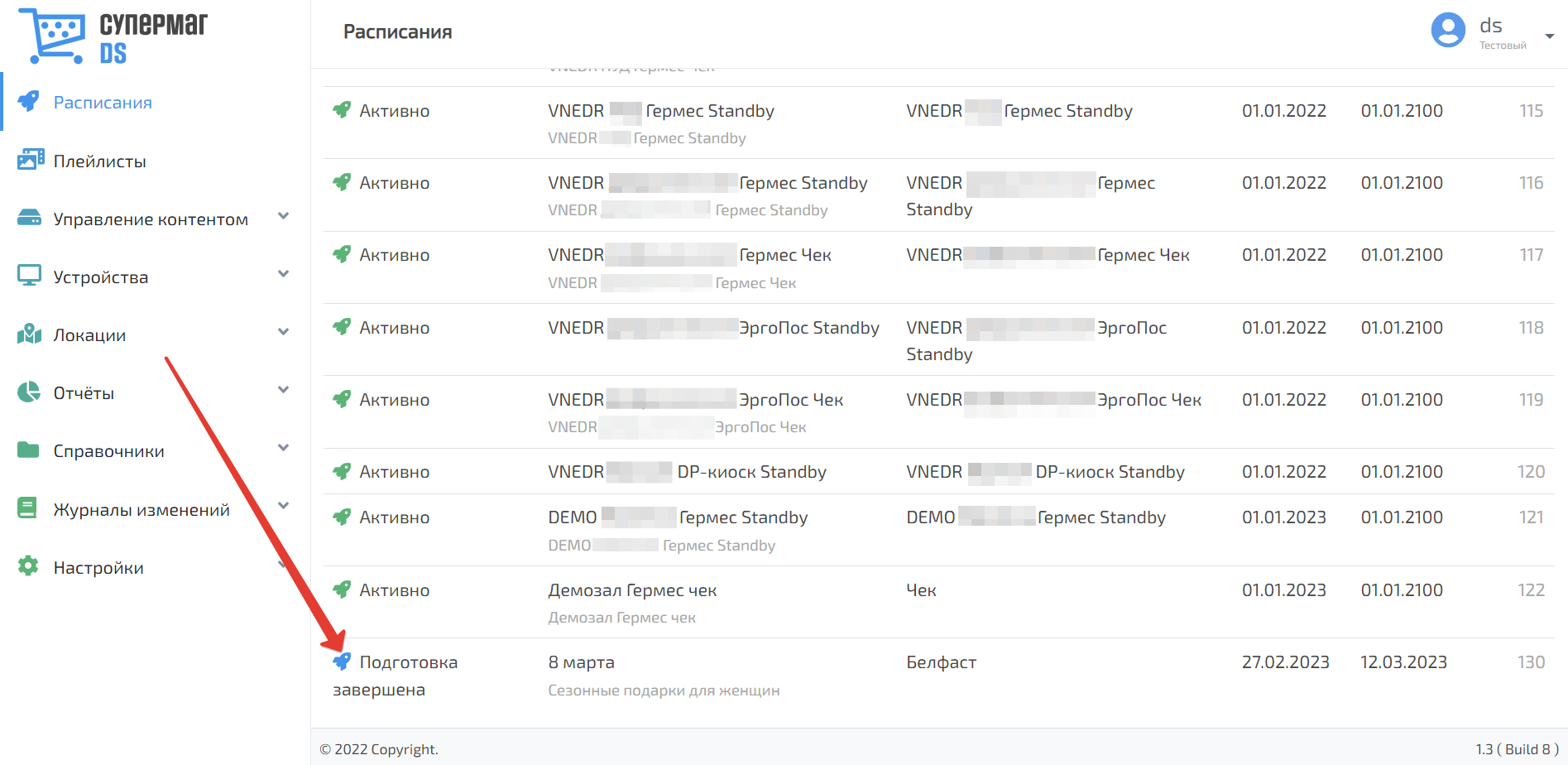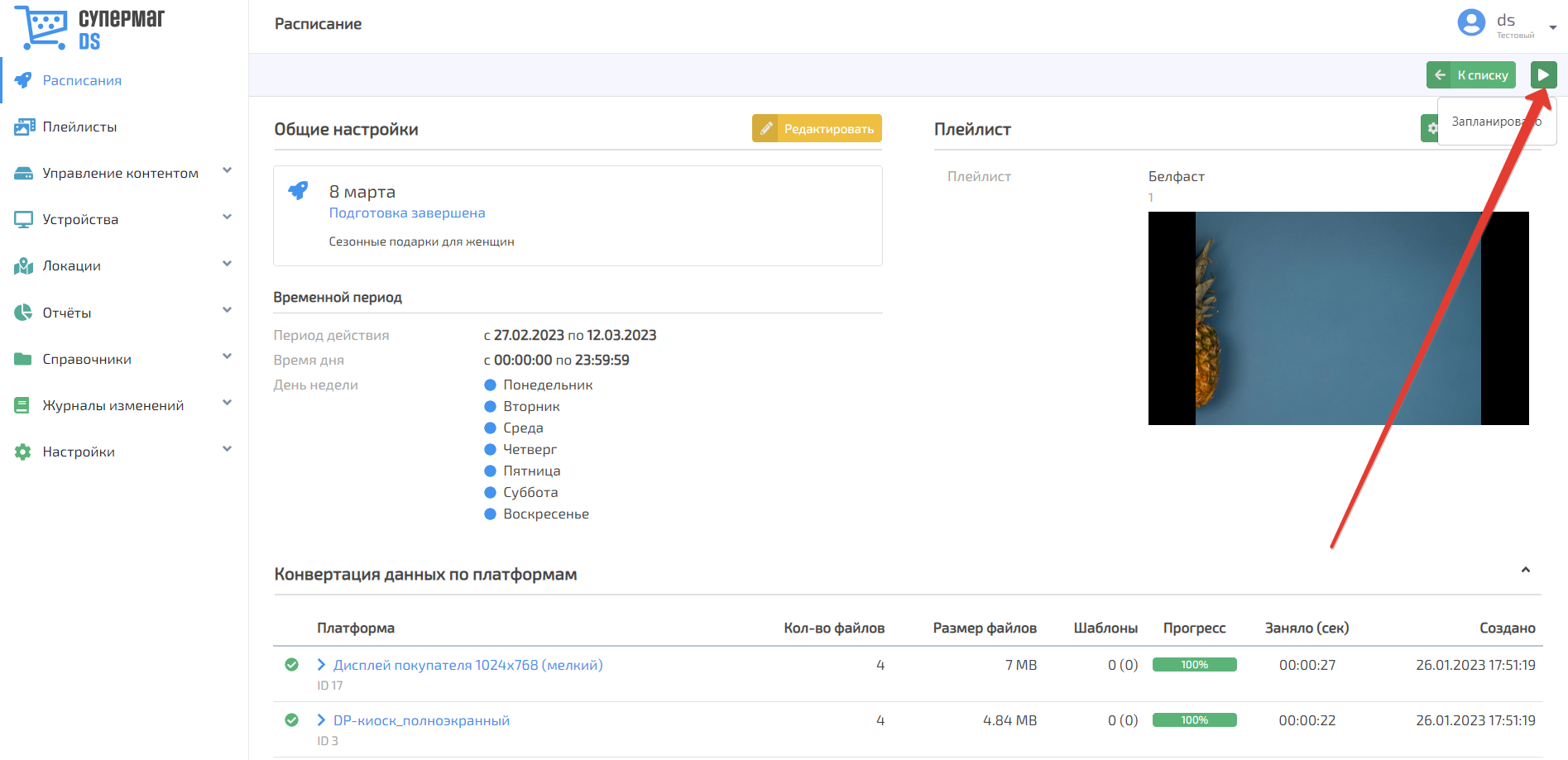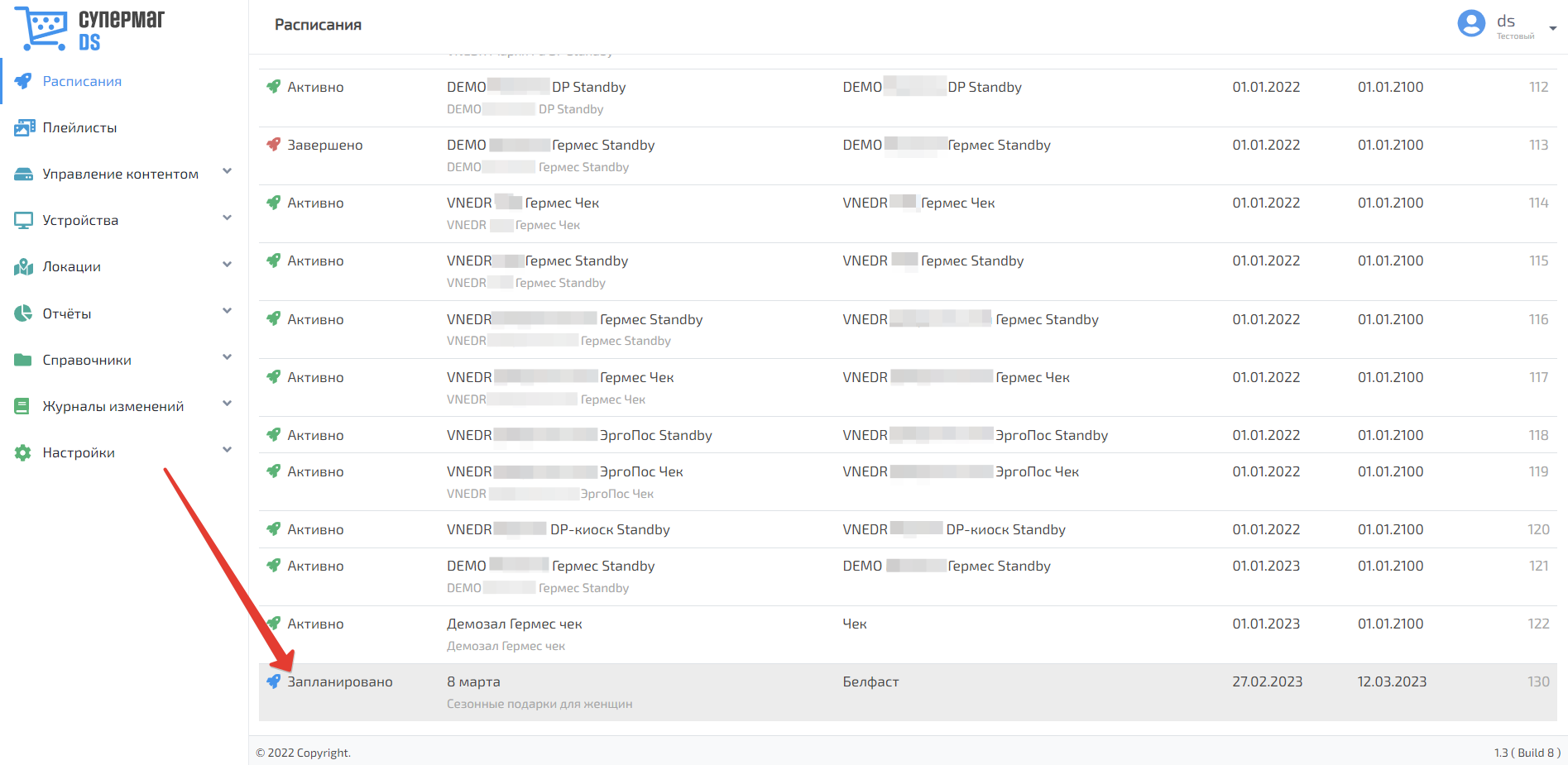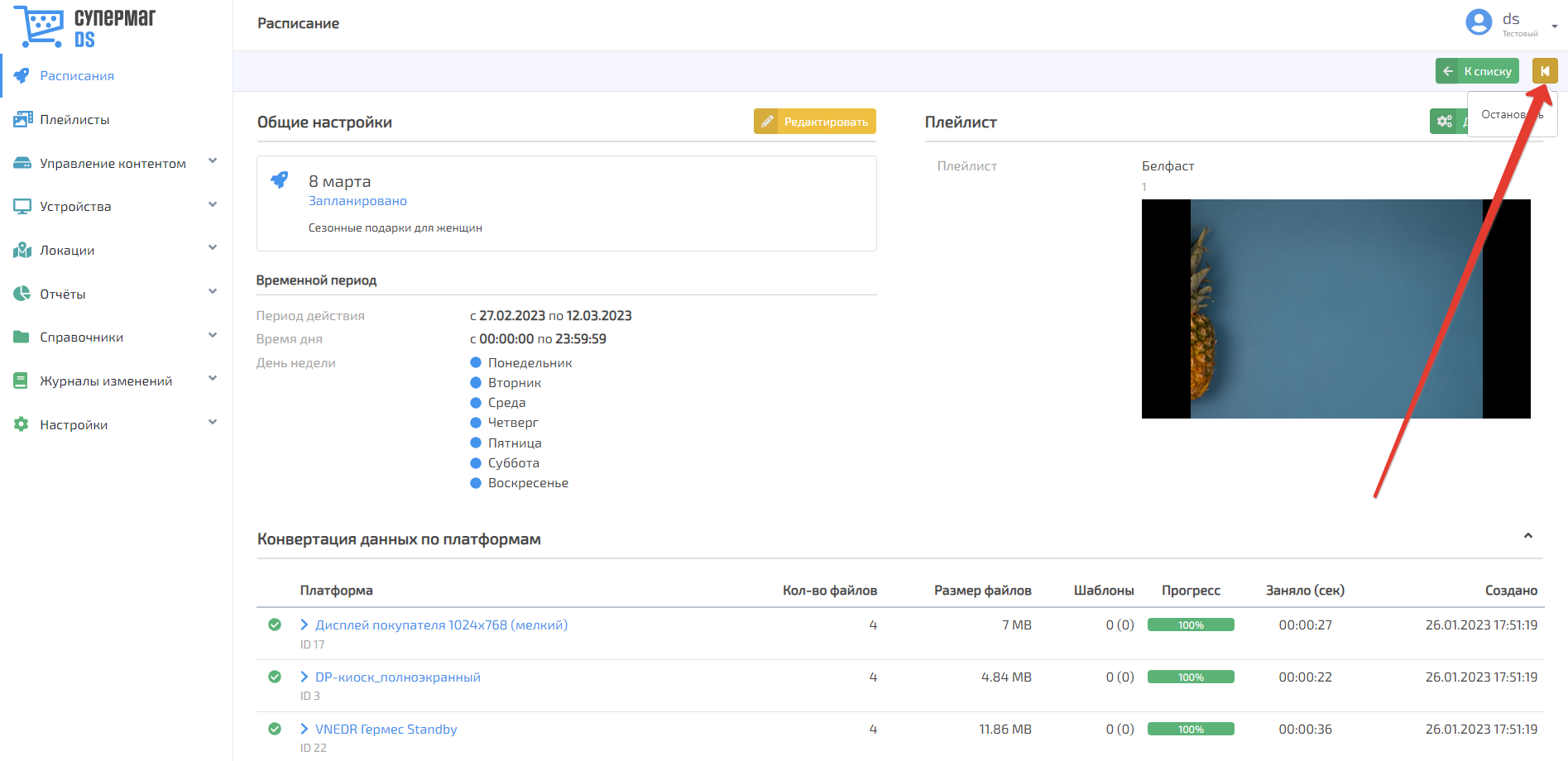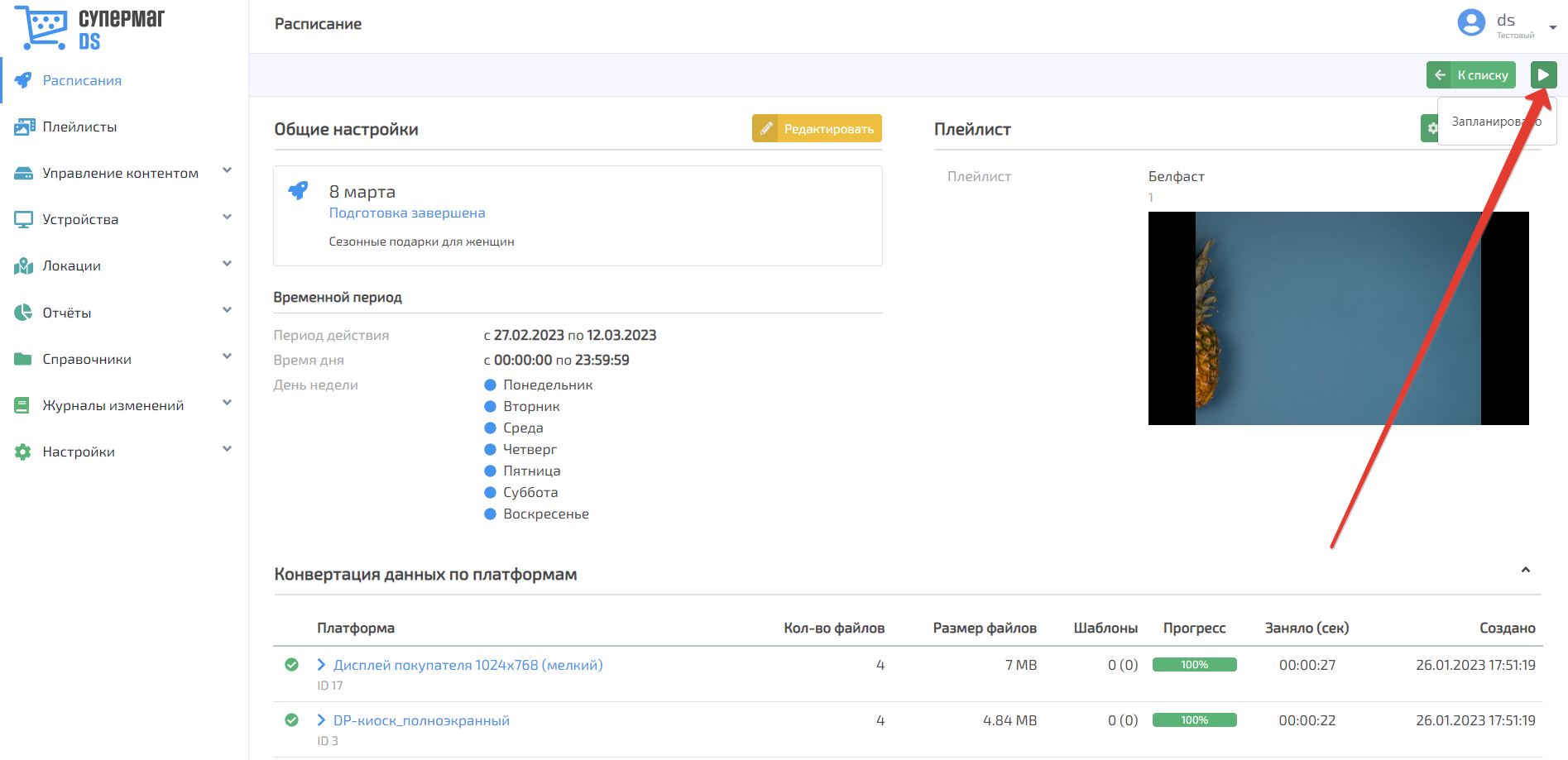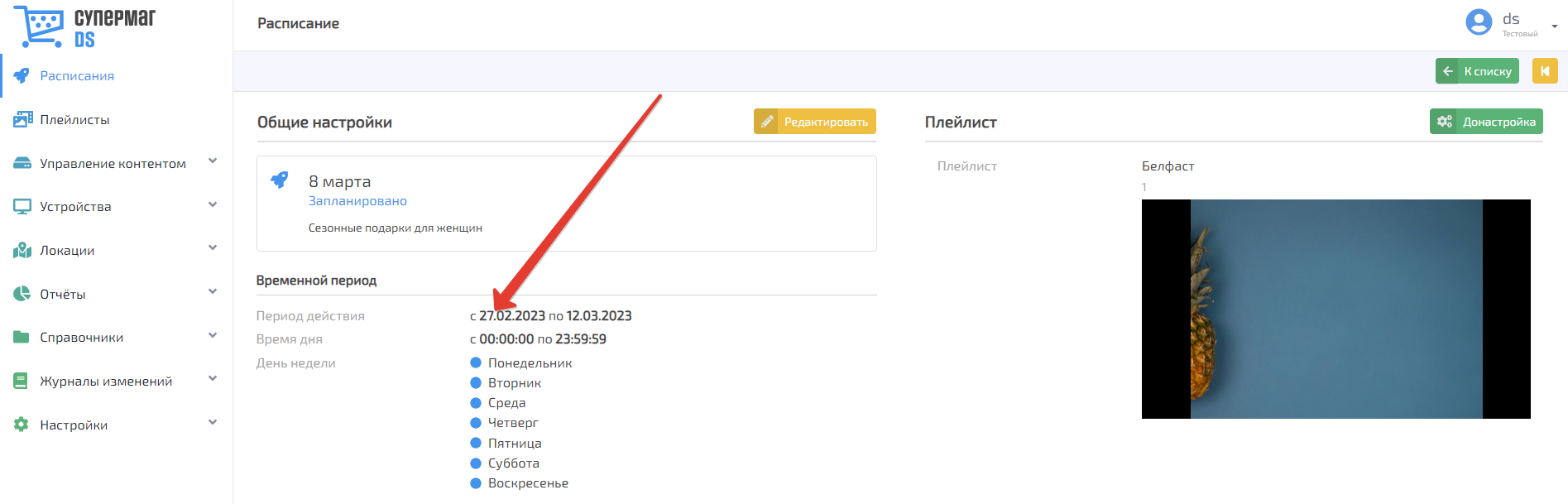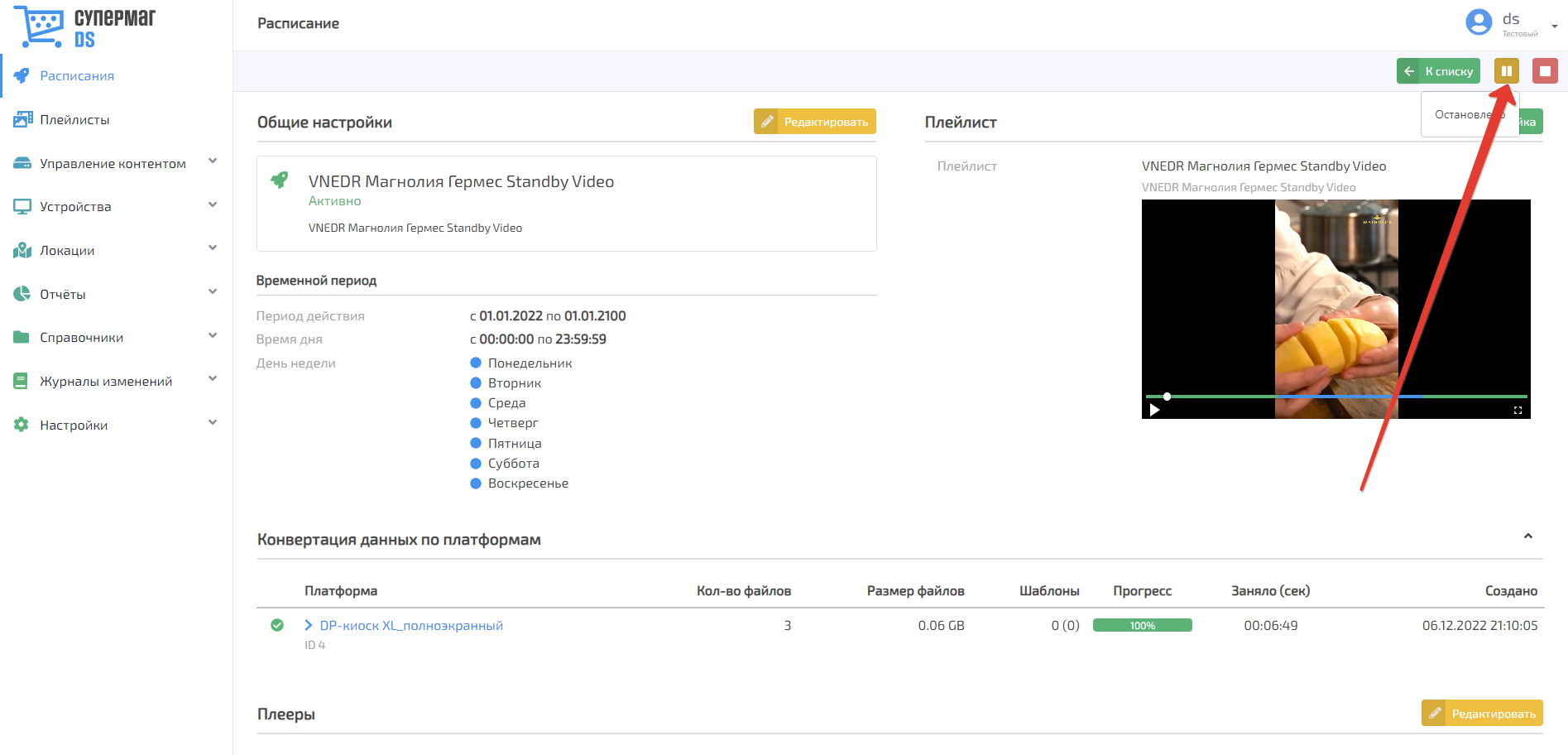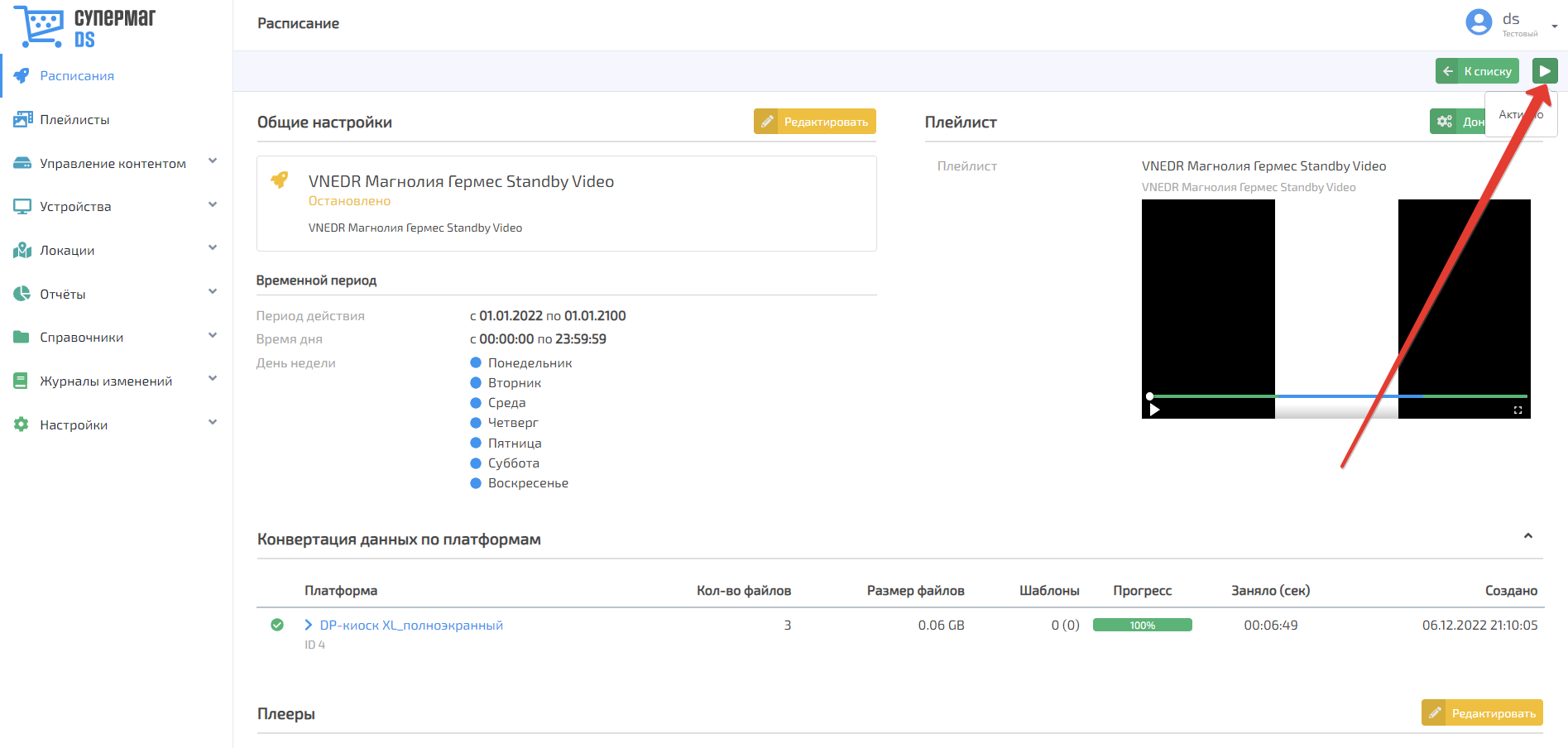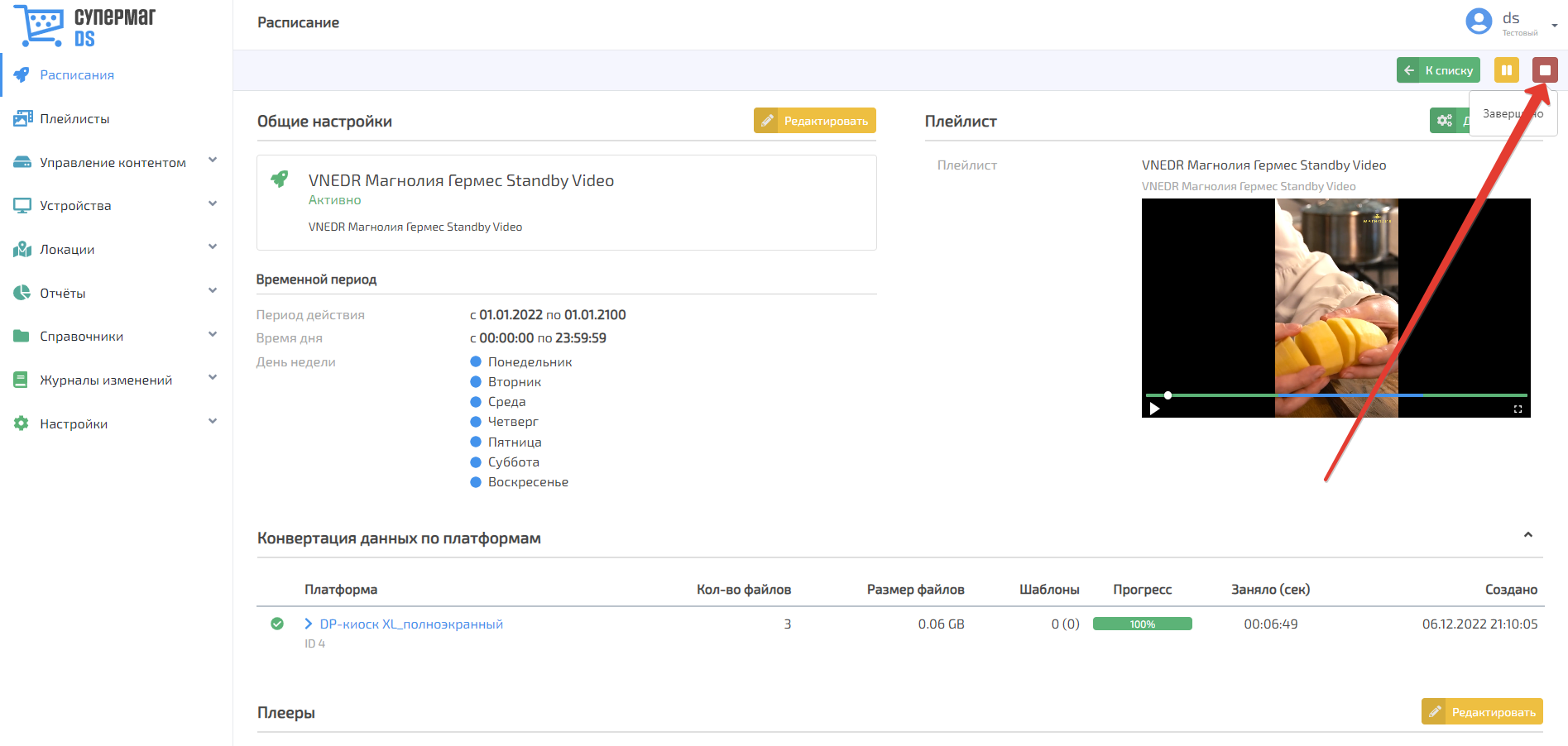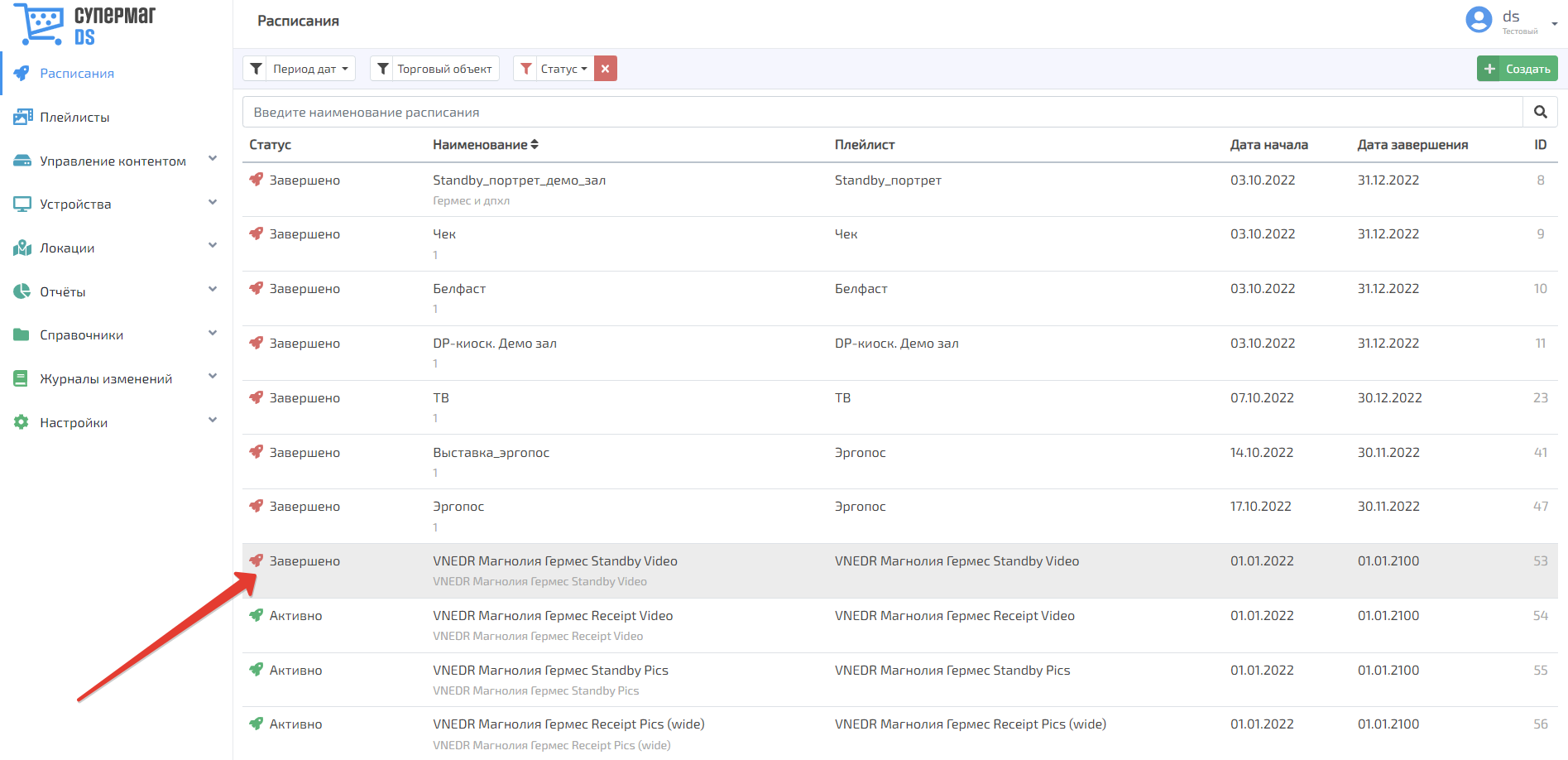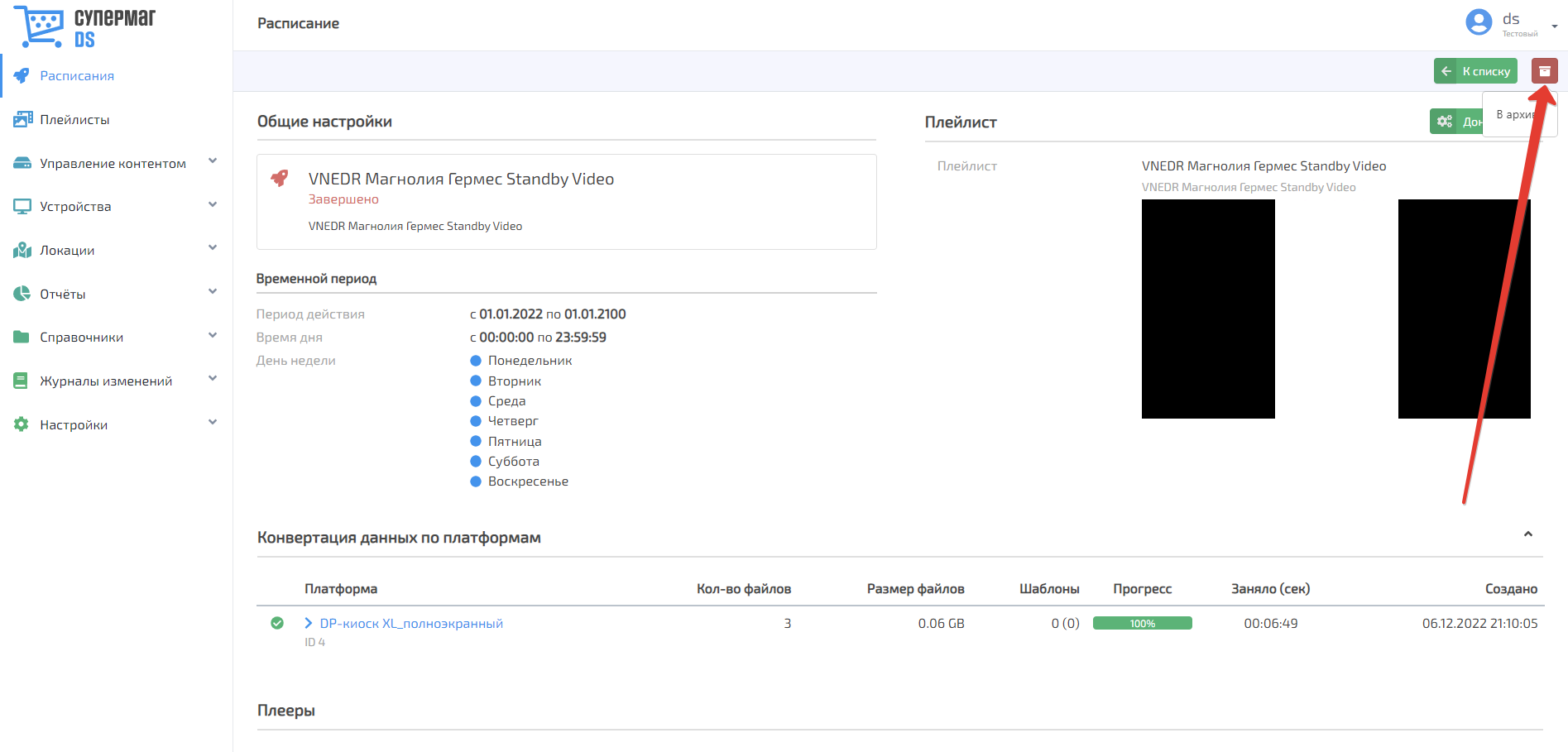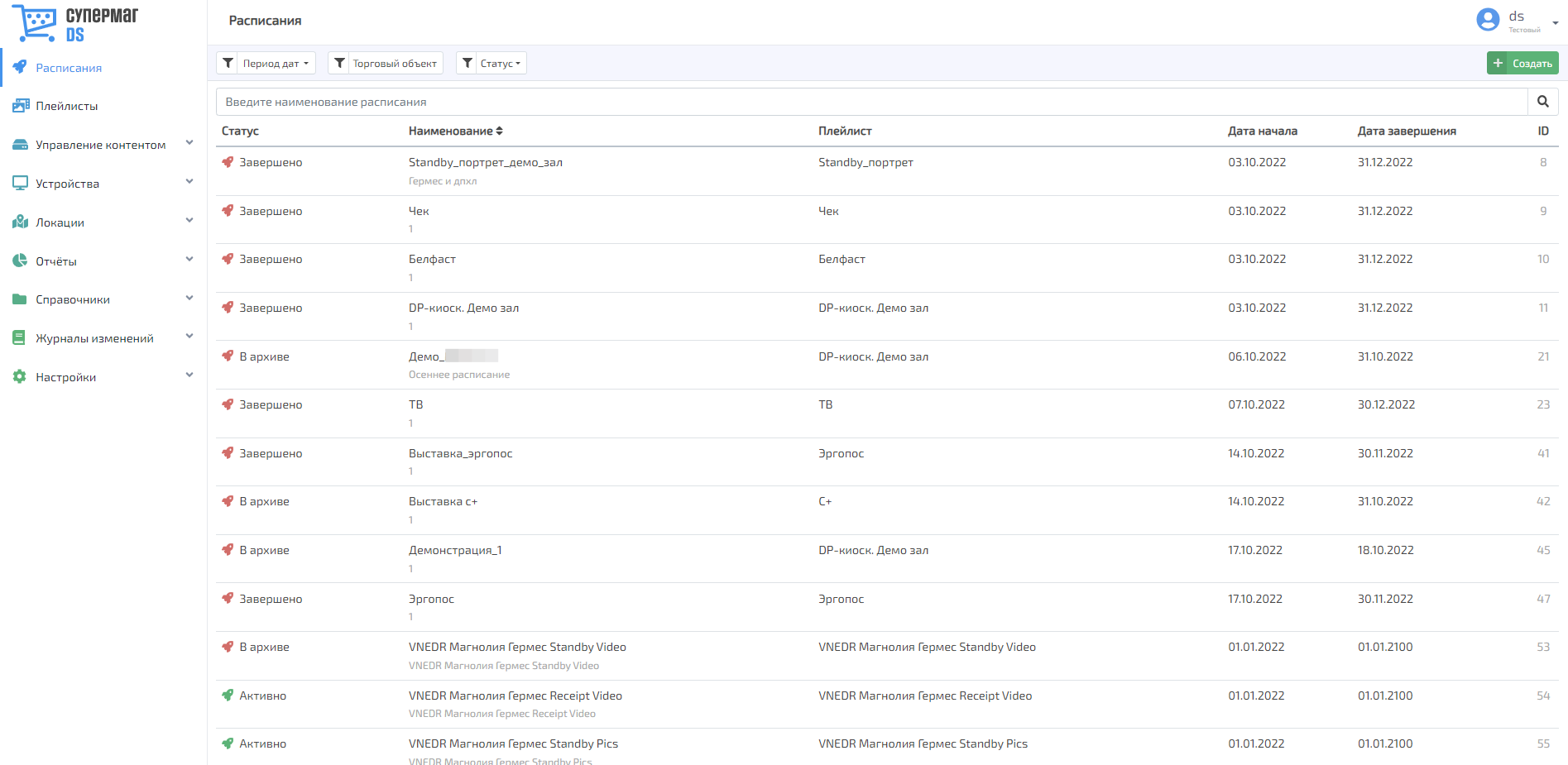| Оглавление |
|---|
...
Главная страница
В этом разделе пользователь может формировать расписания демонстрации плей-листов на конечных устройствах.
Общий список составленных расписаний доступен на главной странице раздела. К списку можно применить фильтр по торговому объекту, для трансляции в котором запланировано расписание. Также можно выбрать расписания за определенный временной период или отсортировать их по статусу:
Кнопки, указанные на скриншоте ниже, позволяют выполнять сортировку расписаний по их названиям – в прямом или обратном алфавитном порядке:
С помощью поисковой строки, можно искать расписания по их полному или частичному названию. После ввода текста в строку необходимо нажать кнопку Поиск. Для сброса результатов поиска нужно воспользоваться кнопкой, указанной на скриншоте ниже:
...
Начать создавать новое расписание можно по кнопке Создать:
Настройка расписания производится в три этапа.
...
Удалить группу плееров можно по кнопке кнопке.
ПЛАТФОРМЫ
При нажатии на кнопку Платформы открывается следующий интерфейс:
...
Платформы, которые необходимо добавить в группу, нужно отмечать галочкой. Поиск платформ осуществляется по полному или частичному названию, после ввода которого в поисковую строку необходимо нажать кнопку поиска:
Удалить текст из поисковой строки можно с помощью кнопки кнопки.
Выйти из окна выбора платформ можно по кнопке Отмена.
...
Удалить текст из поисковой строки можно с помощью кнопки.
Торговые объекты, которые необходимо добавить в группу, нужно отмечать галочкой.
...
Если в данном поле начать вводить название метки, то система предложит список подсказок с названиями меток для плееров. Возможен ввод как полного названия, так и любой его части:
Также можно задавать новые метки из числа ранее не использованных. Удалить уже выбранную из списка подсказок метку можно, воспользовавшись кнопкой, указанной на скриншоте ниже:
...
В списке выбора плееров будет доступен выбор галочкой, поиск по полному или частичному названию в поисковой строке, сопровождающийся нажатием на кнопку, а также сортировка записей о плеерах по типу платформы, торговому объекту, где они размещены, статусу (активный/не активный) и меткам:
Примечание. На одном плеере одновременно (в один временной период, т.е. даты + время проигрывания) можно запустить только одно расписание. На один плеер можно назначить не более 3х разных расписаний (с учётом того, что на одном плеере одновременно можно запустить только одно расписание.
Отметив все нужные плееры галочкой, нужно подтвердить выбор, нажав кнопку Выбрано:
...
Страница настроек с добавленными на ней плеерами выглядит так:
Чтобы удалить ненужные плееры из списка, необходимо выделить их галочкой и воспользоваться кнопкой Удалить:
...
Вернуться на главную страницу с общим списком составленных расписаний можно по кнопке К списку:
Статусы
...
расписания
Сразу после создания, расписание переходит в статус Черновик и отображается в самом низу общего списка расписаний:
...
Присвоение расписанию статуса В подготовке инициирует процесс загрузки конвертации контента данного расписания для последующей выгрузки на плееры, участвующие в трансляции. За процессом конвертации контента можно следить в режиме реального времени:
Плейлист – из выпадающего списка необходимо выбрать один из плейлистов, предварительно созданных в соответствующем разделе.
Торговые объекты – с помощью кнопок Добавить ТО и Исключить ТО можно выбрать торговые точки, в которых будет действовать расписание, а также исключить объекты, на которых расписание действовать не должно.
В подразделе Зоны выбираются продуктовые зоны торговой точки, для которых будет действительно расписание, и исключить зоны, в которых оно не должно применяться.
Созданное и настроенное расписание необходимо сохранить:
Сохраненное расписание сразу попадает в статус Черновик. Расписание в черновике можно удалить или открыть для редактирования, воспользовавшись соответствующими кнопками. Вернуться к общему списку расписаний можно по кнопке К списку. Отправить расписание в подготовку к передаче на выбранные торговые объекты и зоны можно с помощью кнопки, указанной на скриншоте ниже:
Нажатием данной кнопки расписание переводится в статус В подготовке, а затем – автоматически, по окончании подготовки, – в статус Подготовка завершена. Во время подготовки происходит конвертация медиа-файлов и транскодирование контента плей-листа. Если расписание в данном статусе вновь открыть и нажать кнопку, то оно попадет в статус Запланировано. Именно с этого момента, расписание начнет передаваться на плееры, при наличии запроса от них; также содержимое плей-листов начнет скачиваться на конечное устройство. По факту наступления даты начала действия расписания, оно автоматически перейдет в статус Активно и начнет действовать в выбранных торговых объектах и продуктовых зонах. Приостановить действие расписания можно по кнопке, преждевременно завершить – :
Повторно активировать приостановленное расписание можно, сначала нажав кнопку еще раз, а затем – кнопку .
По факту завершения действия расписания, оно отправляется в статус Завершено и попадает в архив. Если действие расписания не прерывать вручную, то оно завершится автоматически, как только срок действия расписания истечет.
Текущие статусы всех расписаний, заведенных в системе, отображены на главной странице раздела:
Черновик – расписание только что создано и сохранены его настройки.
В подготовке – после присвоения статуса начинается транс-кодирование и генерация рекламных постеров.
Подготовка завершена – присваивается автоматически после завершения подготовки медиа-файлов. В случае, если при транс-кодировании или генерации постеров произошли ошибки, будет выведен отчет о них.
Запланировано – расписания и необходимые медиа-файлы начинают загружаться на устройства, на которых впоследствии будут воспроизводиться.
Активно – расписание действует, контент транслируется на конечное устройство, согласно расписанию.
Остановлено – временная приостановка показа плейлиста по расписанию.
Завершено – срок действия расписания истек, оно отправляется в архив, контент больше не транслируется на конечные устройства.
В процессе конвертации остается доступной донастройка и просмотр контента плей-листа, а также возврат к общему списку расписаний.
Свернуть и развернуть общую сводку о процессе конвертации можно с помощью следующей кнопки:
Раскрыть и сворачивать для просмотреть подробную сводку о процессе конвертации для каждой платформы можно с помощью указанной ниже кнопки:
К просмотру информации о самой платформе и расписаниях, в которых она участвует, можно перейти, нажав на ее название:
Аналогичная сводка о каждом плеере, участвующем в расписании, доступна при нажатии на его название:
При этом, плеер можно либо удалить, либо отредактировать запись о нем:
Как только подготовка расписания окончена, расписание переходит в статус Подготовка завершена:
Для расписания в данном статусе снова становится доступной корректировка общих настроек, редактирование раздела Плееры, а также просмотр контента и донастройка плей-листа.
Сворачивать и разворачивать подробную информацию о процессе конвертации, плеерах и платформах можно тем же образом, что и в статусе В подготовке.
Переход к следующему статусу расписания производится по той же кнопке, что и к предыдущему:
С этого момента расписание начинает фигурировать в общем списке с новым статусом – Запланировано:
Статус Запланировано делает контент расписания доступным для скачивания на плееры. Плееры, установленные на конечных устройствах пользователя, с определенной периодичностью (указанной в настройках) обращаются к платформе DS за новыми расписаниями и их контентом. Информация о расписании становится доступной для плеера, только после того, как ему был присвоен статус Запланировано. После того как плеер обнаруживает доступное расписание, начинается выгрузка контента данного расписания на плеер.
Расписание в статусе Запланировано можно приостановить:
При этом, оно останется доступным в статусе Подготовка завершена в общем списке расписаний с готовым к выгрузке на плееры сконвертированным контентом, однако станет недоступным для плееров, и его контент не будет скачиваться на них.
Возобновить работу с расписанием и вновь перевести его в статус Запланировано можно по кнопке, указанной на скриншоте ниже:
Все время пока расписание находится в статусе Запланировано, Расписание будет оставаться в статусе Запланировано до момента его активации. Активация расписания происходит автоматически при наступлении даты начала его действия, указанной в настройках:
Вступившее в силу расписание сразу переходит в статус Активно. Начиная с момента активации расписания, его контент начинает проигрываться на плеерах, указанных в его настройках.
Как контент расписаний в статусе Запланировано, так и контент активных расписаний остается постоянно доступным для плееров, на которые регулярно выгружаются все обновления и изменения текущих и запланированных расписаний. Измененный контент активных расписаний начинает воспроизводиться плеерами на конечных устройствах пользователей сразу по факту загрузки, прямо в режиме реального времени сменяя собой прежний контент.
Для расписания в статусе Активно доступна корректировка общих настроек, редактирование раздела Плееры, а также просмотр контента и донастройка плей-листа. Сворачивать и разворачивать подробную информацию о процессе конвертации, плеерах и платформах можно тем же образом, что и в других статусах.
Активное расписание можно приостановить:
В случае приостановки активного расписания, выгруженный на плееры контент останется загруженным на них, однако его воспроизведение согласно расписанию прекратится до момента возобновления или завершения действия расписания. Возобновить действие расписания можно по указанной на скриншоте ниже кнопке:
Завершается активность расписания либо естественным образом, когда наступает дата окончания его действия, либо принудительно – по кнопке, указанной на скриншоте ниже:
Завершенное расписание фигурирует в общем списке в соответствующем статусе:
Завершенное расписание нельзя возобновить, но можно отправить в архив:
Плей-листы завершенных и архивированных расписаний остаются доступными для донастройки, по окончании которой их можно использовать при составлении новых расписаний.
Завершенные и архивированные расписания отображаются в соответствующих статусах в общем списке на главной странице раздела: